Atualizado 2024 abril: Pare de receber mensagens de erro e deixe seu sistema mais lento com nossa ferramenta de otimização. Adquira agora em este link
- Baixe e instale a ferramenta de reparo aqui.
- Deixe-o escanear seu computador.
- A ferramenta irá então consertar seu computador.
“Desculpe, algo deu errado. Tentamos corrigir isso o mais rápido possível ”Os erros ao conectar ou abrir uma página podem ser causados por danos a dados importantes. Esse erro também pode indicar uma extensão com defeito que impede o carregamento da página.
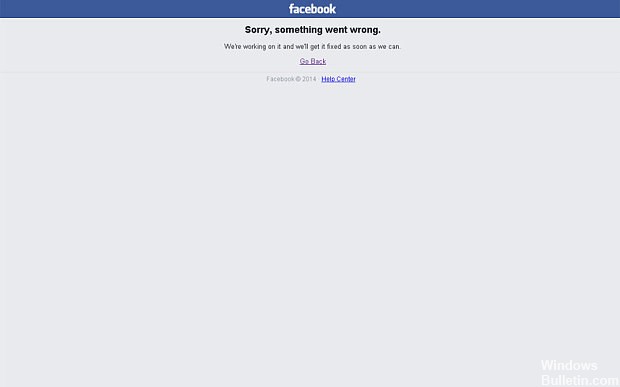
Geralmente, é uma mensagem de erro emitida automaticamente por um front-end da Web quando algo dá errado e foi gravada para a equipe de suporte. Geralmente é causado por um problema na infraestrutura do site (neste caso, o Facebook). O tempo de espera da rede e outros erros antes que eles cheguem ao site geralmente não têm esse tipo de mensagem de erro ou, se o fazem, indicam claramente de que empresa canadense eles são.
Desative extensões e complementos no seu navegador.

Normalmente, Problemas no Facebook pode ocorrer quando houver um conflito entre o cliente do Facebook e alguns complementos ou extensões que foram adicionados recentemente ao seu navegador.
Portanto, para resolver o problema com o Facebook, você deve desativar os recursos e ferramentas executados em segundo plano. Isso permite que você faça isso em vários clientes de navegadores da web:
Chrome:
- Primeiro, abra o Chrome.
- Clique no ícone do menu (os três pontos horizontais).
- Clique em Mais Ferramentas e clique em Extensões.
- Perto da extensão que você deseja excluir, clique em Excluir.
- É isso, é isso. É isso, é isso.
Raposa de fogo:
- Inicie o Firefox e acesse o menu (as três linhas horizontais).
- Em Opções, clique em Complementos.
- Na guia Gerenciador de módulos adicionais, selecione Extensões ou Aparência.
- Selecione o complemento que você deseja excluir.
- Clique no botão Desativar.
- Reinicie seu navegador no final.
Internet Explorer:
- Inicie o IE no seu sistema.
- Clique no ícone Ferramentas.
- Vá para Gerenciar complementos.
- Em Vídeo, selecione Todos os complementos.
- Selecione o complemento que você deseja remover e clique em Desativar.
- Feche o navegador e abra-o novamente.
Limpar seu cache

Porque o cache corrompido pode impedir que o Facebook funcione corretamente. Nesta etapa, limparemos o cache para isso. Certifique-se de seguir as etapas relevantes para o seu caso.
Para Chrome:
- Abra o Chrome em seu computador e clique em “Mais” no canto superior direito.
- Selecione “Outras ferramentas” na lista e clique em “Excluir dados de navegação”.
- Isso abrirá uma nova guia, selecione Avançado na nova guia.
- Marque 'Todo o tempo' como o intervalo de tempo e marque as caixas 'Biscoito' e 'Cache'.
- Clique em Limpar dados e verifique se o problema persiste.
Para o Firefox:
- Clique no botão Menu no canto superior direito.
- No menu Histórico, selecione Limpar histórico.
- No menu suspenso do intervalo de tempo a ser excluído, selecione Tudo.
- Selecione todas as opções abaixo.
- Clique em Limpar agora para limpar seus cookies e cache.
https://www.facebook.com/help/community/question/?id=444862575906178
Dica do especialista: Esta ferramenta de reparo verifica os repositórios e substitui arquivos corrompidos ou ausentes se nenhum desses métodos funcionar. Funciona bem na maioria dos casos em que o problema é devido à corrupção do sistema. Essa ferramenta também otimizará seu sistema para maximizar o desempenho. Pode ser baixado por Clicando aqui

CCNA, Desenvolvedor da Web, Solucionador de problemas do PC
Eu sou um entusiasta de computador e pratico profissional de TI. Eu tenho anos de experiência atrás de mim em programação de computadores, solução de problemas de hardware e reparo. Eu me especializei em Desenvolvimento Web e Design de Banco de Dados. Eu também tenho uma certificação CCNA para Design de Rede e Solução de Problemas.
